CAD绘制相机
CAD是非常不错的精确绘图软件,我们可以使用各种命令绘制图形。今天我们将使用绘图命令画一个相机。小编将在下面的教程中一步步来教大家绘制相机的方法。
1.打开CAD,首先使用矩形【REC】绘制三个如下图所示的矩形,绘制相机的外轮廓。
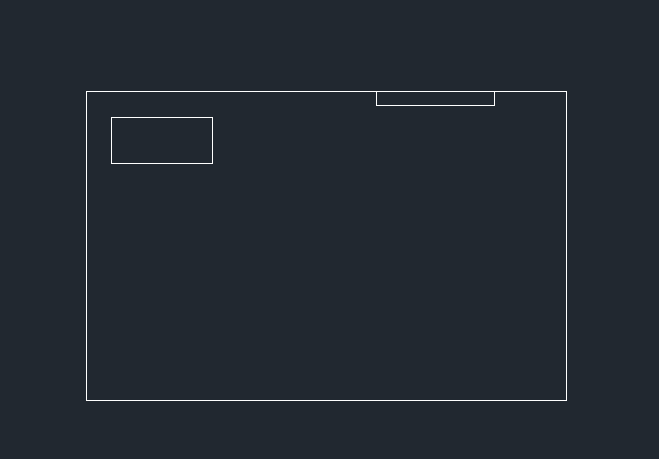
2.输入【TR】空格两次点击矩形上方修剪图形。使用圆【C】在大矩形内部绘制一个大圆,然后使用偏移【O】选择大圆向内绘制两个圆。最后直线【L】在圆处画两条直线,绘制出相机摄像头。
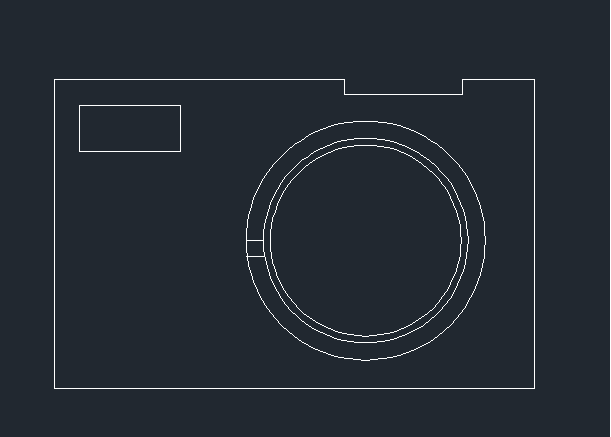
3.修剪图形。使用多线段【pL】绘制一个图形,然后向内偏移适合距离,最后使用直线截断偏移后的图形。
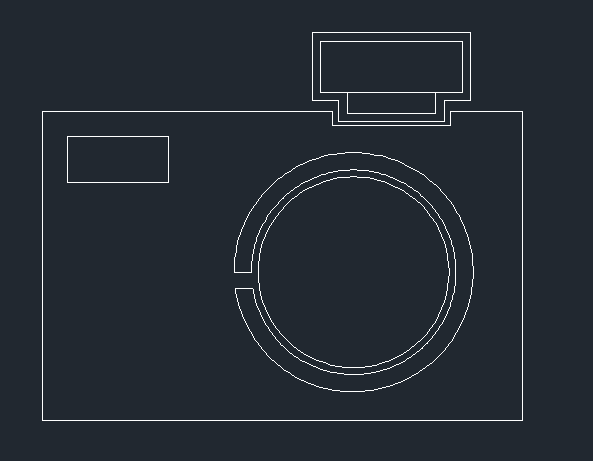
4.修剪图形,然后使用【H】对图形进行上色,如果要修改线的颜色就输入【LA】在图层特性面板点击颜色就可以修改图形线段颜色。最后相机绘制完成。
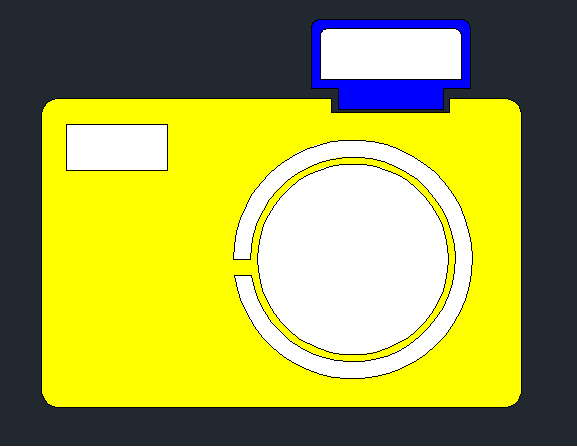
以上就是用CAD绘制相机的步骤,大家学会了吗?更多CAD资讯敬请关注中望CAD官网,小编将持续更新推送,带大家学习更多有趣的CAD绘图内容。
推荐阅读:CAD软件
推荐阅读:三维CAD
·定档6.27!中望2024年度产品发布会将在广州举行,诚邀预约观看直播2024-06-17
·中望软件“出海”20年:代表中国工软征战世界2024-04-30
·2024中望教育渠道合作伙伴大会成功举办,开启工软人才培养新征程2024-03-29
·中望将亮相2024汉诺威工业博览会,让世界看见中国工业2024-03-21
·中望携手鸿蒙生态,共创国产工业软件生态新格局2024-03-21
·中国厂商第一!IDC权威发布:中望软件领跑国产CAD软件市场2024-03-20
·荣耀封顶!中望软件总部大厦即将载梦启航2024-02-02
·加码安全:中望信创引领自然资源行业技术创新与方案升级2024-01-03
·玩趣3D:如何应用中望3D,快速设计基站天线传动螺杆?2022-02-10
·趣玩3D:使用中望3D设计车顶帐篷,为户外休闲增添新装备2021-11-25
·现代与历史的碰撞:阿根廷学生应用中望3D,技术重现达·芬奇“飞碟”坦克原型2021-09-26
·我的珠宝人生:西班牙设计师用中望3D设计华美珠宝2021-09-26
·9个小妙招,切换至中望CAD竟可以如此顺畅快速 2021-09-06
·原来插头是这样设计的,看完你学会了吗?2021-09-06
·玩趣3D:如何使用中望3D设计光学反光碗2021-09-01
·玩趣3D:如何巧用中望3D 2022新功能,设计专属相机?2021-08-10
·CAD中图纸比例不一致,该如何调整使比例一致2019-06-14
·CAD特殊符号列表2016-09-22
·CAD中怎么通过3点画圆?2018-07-12
·CAD关闭图层与冻结图层的区别2021-03-17
·怎么在CAD里创建标高的块2019-08-08
·CAD快捷键汇总(下)2020-09-07
·CAD关联文件扩展名的方法2022-04-02
·如何在CAD中添加线型2021-10-11














